Safe Software FME Desktop是一款专业的空间数据转换软件。对于空间数据的传输转换Safe Software FME Desktop是一款好用的软件。它可以为用户提供空间数据传输平台,还支持重建和替换。它支持多达250种类型的空间数据。它允许您以FME支持的任何格式查看和保存数据。转换前先预览数据,然后再验证。它也可以用于在翻译过程中随时检查数据。使用FME时,您会发现Data Inspector在设置复杂转换时很有用,因为您可以在每个步骤中检查输出。该程序还为用户提供了更好的性能,3D检查工具,背景图像查看等改进,这些改进可以使用户在进行数据转换时更加方便;需要它的用户可以下载体验。
安装步骤:
1.完成上述操作后,我们现在可以开始安装软件了。双击fme-desktop-b19092-win-x64.msi以运行
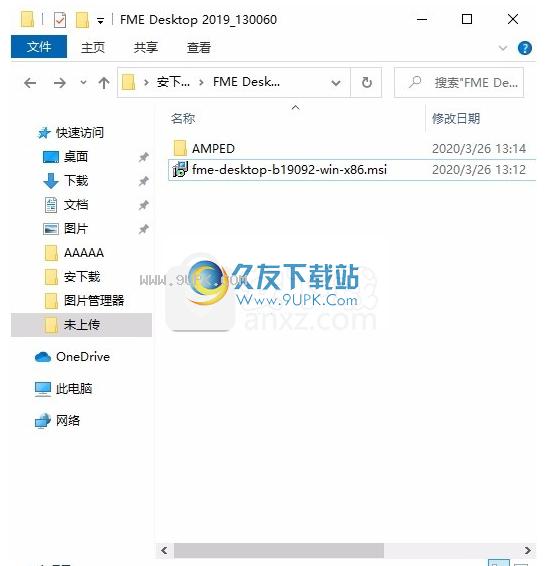
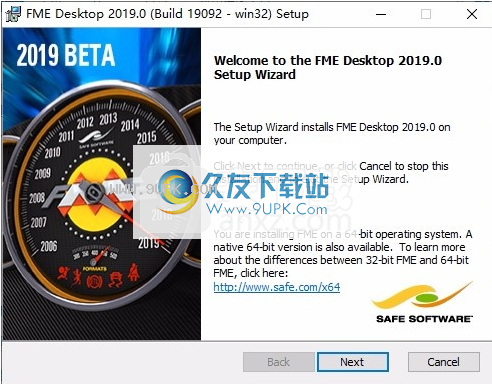
2.同意协议条款,然后继续安装应用程序,单击“同意”按钮
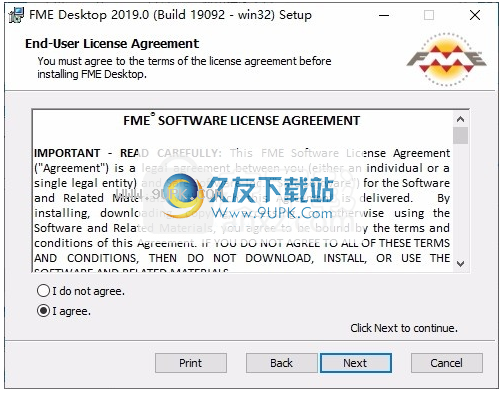
3,您可以单击浏览按钮根据需要更改应用程序的安装路径
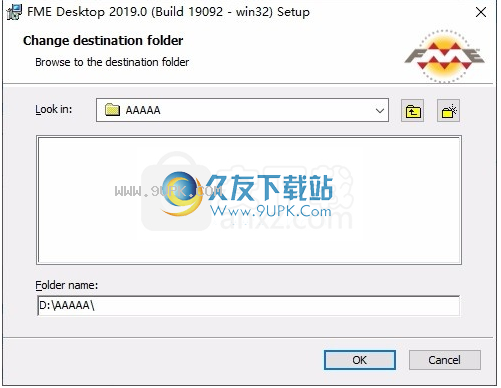
4.弹出以下界面,用户可以直接用鼠标单击下一步按钮
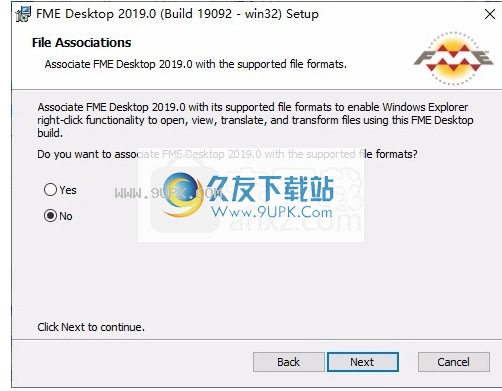

5.桌面快捷方式的创建可以根据用户的需要而定

6.现在准备安装主程序,单击安装按钮开始安装。
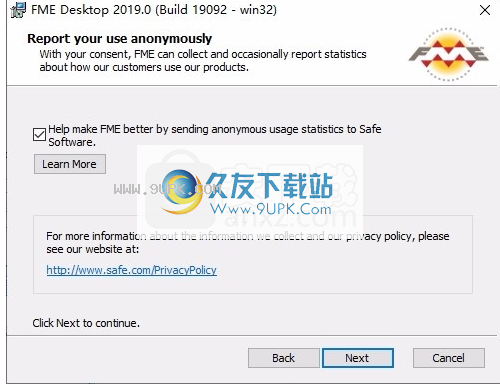
7.弹出应用程序安装进度栏加载界面,等待加载完成
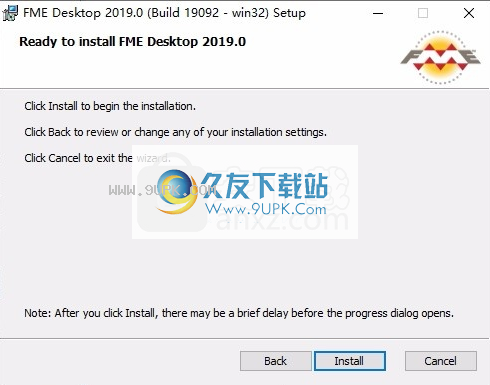
8.根据提示单击“安装”,弹出程序安装完成界面,单击“完成”按钮,打开程序后即可直接使用
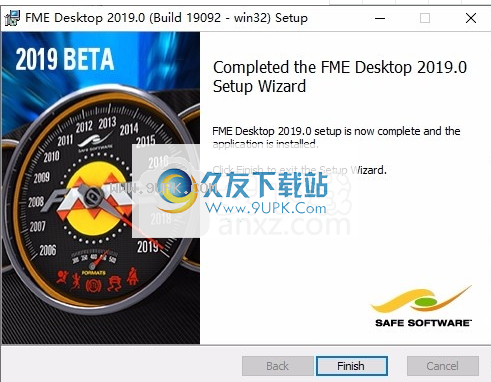
使用说明:
读写数据
MEFME包含大量格式,因为使用空间数据的字段太多了。
在“安全软件”中,有时我们将这些数据族称为“数据族”,并且每个数据族都有一组将其与其他数据类型的结构区分开的特征。
特点类型特征
高精度元素的计算机辅助设计,通常很少或根本没有基本情报支持。
空间地理信息系统的真实世界特征的空间表示,主要是基本情报。
栅格将空间数据表示为一系列单位,通常用于GIS或可视化目的。
数据库数据通常使用事务处理存储为集中的记录集合。
的BIM / 3D建筑数据通常基于将建筑分为多个部分的数据模型。
网页在线存储并通过网络分发的任何形式的空间数据(矢量或栅格)。
此外,这些家庭可以包括:
特点类型特征
制图优化的数据在视觉上突出了某些空间特征或概念。
旨在提供标准化数据的传输格式。
当然,最大的挑战是在处理不同类型的数据时保留含义和内容。例如,将制图和数据库数据合并到可用于GIS的输出中。深入了解FME读者和作家,这是一个巨大的好处。
阅读或写作
值得注意的是,并非FME支持的每种格式都允许读取和写入。某些格式仅支持阅读,而其他格式仅支持书写。
非空间格式
MEFME支持包括许多非空间格式。因此,FME不仅可以处理空间特征的非空间属性,而且可以在完全非空间的基础上工作。
许可和系统要求
MEFME有多种版本。 FME版本由许可证而不是已安装的产品确定,因此FME安装包和FME下载是相同的。
每个不同的FME版本仅在可用格式上有所不同。只有FME Desktop Base Edition具有一组不同的功能(更多限制)。版本通常根据其支持的格式类型来命名。例如,FME Smallworld Edition提供了对GE Smallworld格式数据集的支持。
某些仅当在用户系统上也安装了适当的应用程序软件时,才支持某些格式。 Esri GeoDatabase是一个示例。由于FME使用ArcObjects从GeoDatabase读取数据,因此必须安装ArcGIS并获得许可才能在FME中启用此格式。
格插件
一些FME支持的格式与非常专业的数据类型有关。在这些情况下,将通过其他插件提供支持。在某些情况下,这些插件是由第三方供应商使用FME插件SDK创建的。
读者和作家
读者正在读取对象的FME术语翻译的源数据集,而作者则是对象的FME术语翻译正在写入目标数据集。
表示导航器中的每个表示都是读者或作家,如下所示:

读取器/写入器与数据集之间存在差异,因为许多FME转换可在多个数据集上工作。有时,源数据集的格式和结构相同,并且可以由单个Reader进行更有效的处理。有时,源数据集(尽管格式相同)可能具有不同的结构,并需要单独的读取器来处理它们。
数据集
地理信息协会将数据集定义为具有共同主题的数据的有组织的集合,这说明了该术语在FME中的含义。
在FME中,数据集是您要转换的数据的集合。 FME可以读取或写入
如果有多个数据集,这些数据集可以全部存在于同一位置,也可以分散在多个位置。
功能类型
特征类型是FME术语,用于描述数据集中记录的可识别子集;因此,每个数据集可能包含许多不同的要素类型。
常见术语的常见替代方法是图层,要素类和对象类。
例如,空间数据的收集可以与“规划信息”有关,“规划信息”是关于道路,物业和学校的信息。在FME中,“规划信息”将是数据集的名称,而道路,属性和学校将是不同的要素类型。
数据集类型
数据集可以是几种不同类型之一。数据集类型根据数据存储和结构进行区分,并且由于FME对每种类型的处理方式不同,因此了解差异并了解要处理的数据类型非常重要。
数据集类型特征示例
归档文件AutoCAD DXF
单个文件夹Esri Shapefile中的一组文件
数据库数据库Oracle空间
Web互联网站点Web功能服务(WFS)
基于文件的数据集
文件基于文件的数据集是存储在单个文件中的完整数据集。
AutoCAD DXF文件就是一个很好的例子:每个DXF文件都是一个单独的数据集。
基于文件的数据集中的要素类型
文件基于文件的数据集通常具有某种将数据分配给不同类别的方法。在FME中,这些类别是不同的要素类型。
例如,在AutoCAD文件中,数据是基于多层定义的。 DXF文件中的每一层都是FME中的要素类型。 DGN格式文件使用级别而不是层。
文件夹基于文件夹的数据集
逻辑基于文件夹的数据集背后的逻辑可能会有些混乱。在这种形式的数据集中,数据集是保存数据的文件夹。例如,在C:\ FMEData \ Data \ Properties数据集中,名称为Properties。
Esri Shapefile,MapInfo TAB和CSV格式是基于文件夹的数据集的示例。
基于文件夹的数据集中的要素类型
在基于文夹的数据集中,数据被保存为一系列文件。通常,每个具有不同名称的文件都是数据集中的要素类型。
例如,在下面的MapInfo MIF / MID数据结构中,此数据集称为EastA。函数类型为BoundaryArea,HydrographyLine和RoadLine。
C:\ FMEData \ Data \ DemoData \ MultiDataset \ EastA \ BoundaryArea.mif
C:\ FMEData \数据\
DemoData \ MultiDataset \ EastA \ HydrographyLine.mif
C:\ FMEData \ Data \ DemoData \ MultiDataset \ EastA \ RoadLine.mif
注意:FME用户经常将所有单个文件误认为是数据集。由于无法在文件本身内细分数据,FME通常会将文件视为基于文夹的数据集中的要素类型。
数据库数据集
顾名思义,数据库数据集是存储在数据库中的一组数据。通常,每个不同的数据库都是一个不同的数据集(尽管严格来说,数据库中的每个用户/模式都是一个不同的数据集)。
最明显的例子是Oracle数据库。无论是空间还是非空间,都将以相同的方式对待它。
数据库数据集中的要素类型
在数据库数据集中,数据库中的每个不同表均被视为要素类型。
例如,一个称为资源的Oracle数据库具有称为用户,车辆和设备的表。数据集是资源,要素类型是用户,车辆和设备。
网络数据集
Web数据集是存储在Internet站点上的数据的集合。一个示例是Web功能服务(WFS)服务器。在这种情况下,数据集的名称与URL(通用资源定位器)的名称相同。
Web数据集中的要素类型
Web数据集通常具有许多层。每个图层代表一个不同的要素类型。 WFS格式是此类数据集的示例。
添加阅读器
您可以添加阅读器或指定多个数据集以包括为多个阅读器。
添加阅读器
选择阅读器>添加阅读器。或者,使用快速添加。
浏览到要添加的数据集文件(或文件组)。 FME通常可以从文件扩展名确定格式,并将自动填充“格式”字段。
指定参数和坐标系(如果适用)。
如果将文件直接拖到Workbench画布上,将出现“添加阅读器”对话框,其格式和数据集名称已填写。
选择从网上选择一个数据集
您可以连接到URL或受支持的Web服务以访问要读取的数据集。从“数据集”下拉菜单中,选择“从Web选择文件”。
要直接从URL选择数据集,请选择“指定URL”。在数据集字段中,填写数据集的URL。
要从受支持的Web服务中选择数据集,请指定“浏览”和要连接的Web服务以查找文件。在“选择文件”对话框中,您以指定一个现有的Web连接,也可以创建一个并立即使用它。
在“选择文件”下,选择一个或多个数据文件。根据Web服务的不同,您可以应用搜索过滤器或指定路径或文件夹来查找文件。完成后,单击“确定”。
选项工作流程选项

工作流选项确定将在画布上显示的要素类型的数量。选择任何一个都不影响工作区的结果:这些选项仅确定要素类型在画布上的显示方式以及如何在工作区中解释它们。
默认情况下,“单一要素类型”选项处于选中状态。这意味着对于数据集中的每个要素类型(假设有多个要素类型),Workbench将在画布上显示相应的要素类型。这是Workbench的默认工作流程,对于大多数工作空间,此选项就足够了。

但是,如果只想在画布上显示一种要素类型,则可以选择“单一合并要素类型”。源数据集中的所有要素类型将合并为一种要素类型。

注意:如果将来要分离要素类型,可以通过“要素类型”对话框来实现。
采取行动
按OK后,日志窗口将显示处理信息,并且功能类型将显示在工作区的阅读器区域中。
添加多个读者
您可以通过多种方式创建具有多个阅读器的工作区。
如果阅读器的格式和体系结构相同:
创建新的工作区时,请选择多个文件。指定数据集时,单击“高级浏览”按钮
添加文件:打开文件浏览器。您可以选择一个文件,也可以按Ctrl +单击以选择多个文件。
添加文件夹:打开文件浏览器,以便可以选择要添加到阅读器的整个文件夹。这些文件夹中具有指定格式的所有文件都将包括在内。
删除:删除突出显示的选择。
子文件夹:如果初始数据集位置下方有子文件夹,请选中相应的框以将其包括在内。
相同的架构如果您知道所有文件都具有相同的架构,请选中此框。这是一项节省时间的功能:工作空间结果没有差异。如果您知道文件具有相同的体系结构,则FME不必对所有文件进行初始扫描即可确定其体系结构。相反,FME将使用第一个文件作为代理
用于数据模型。
双击导航器窗格中的源(阅读器)数据集参数,然后单击浏览按钮以选择多个文件。
添加要添加具有不同格式和架构的阅读器,或添加具有相同格式和架构设置的其他阅读器,需要使用不同的阅读器,请从菜单栏中选择“阅读器”>“添加阅读器”。
软件特色:
1.控制您的数据
MEFME的集成平台使连接数百个系统,以无限制的方式转换数据以及自动化工作流变得容易。
2,FME是您数据的瑞士军刀
使用FME的集成软件控制数据,该软件可以帮助您解决许多问题。
3.连接您的应用程序
在400多个数据源之间轻松移动信息-无需编码。
4,转换数据
使用FME的转换器库可以节省重组和准备数据的时间。
5.自动化您的工作流程
将无意识的数据工作转变为计划的,实时的或自助服务的过程。
6,适合任何部署
创建在Windows,Mac或Linux上创建工作流,并在本地或云中管理企业工作流。
7.对A和B进行积分。翻译没有损失。
MEFME支持400多种文件格式,应用程序和Web服务,并包括对空间数据的最强支持。
新的功能:
首先,最好的可用性增强
1,快速添加
输入在工作台画布上输入文本(“快速添加”)将不仅提供转换器名称,而且提供转换器的描述。您还可以添加读取和写入模块,以及自定义转换器,包括发布在FME Hub上的转换器。
编辑案例:与以前的模型相比,它确实更方便,请参见下图。但是,对于国内用户而言,中文版花费的时间更长。
2更改变频器参数设置界面
以前的转换器参数设置是模式对话框,fme 2017将其更改为可悬停的选项卡模式。这是一种可选模式,但是我们认为此方法更好,因为您无需双击即可打开新对话框。此开关位于菜单“视图”>“ Windows”中
3,连接形状变化
的模板中的连接器可以在弯曲,曼哈顿或经典连接器样式之间进行选择。在这里,我们最喜欢弯曲的线条,因为它看起来舒适并且可以保持清洁剂的清洁。曼哈顿线对类似网格的工作区很有帮助。开关在菜单视图>循环连接样式中。
安装环境:
1.需要安装FlexNET Floating License Manager,在AMPED文件夹下选择“ fme-flexnet-win-x64.msi”进行安装
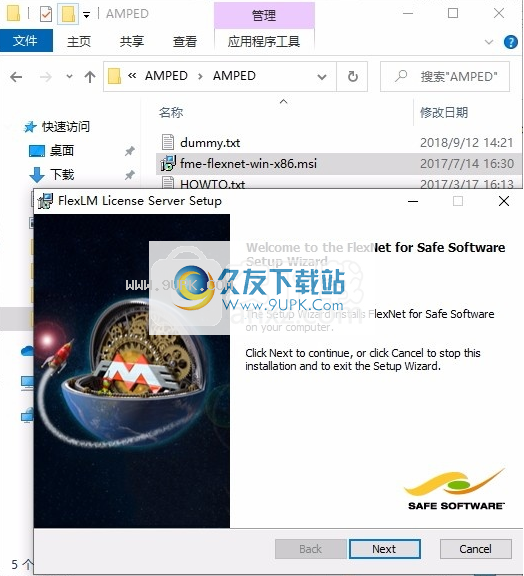
2,直接将许可证管理器安装到计算机中,该计算机可以是D驱动器,然后安装
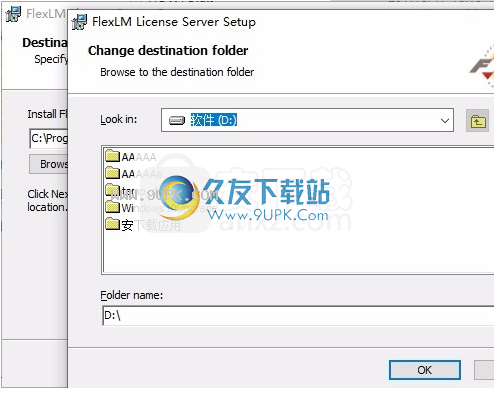
3,等待安装完成,点击[完成]按钮
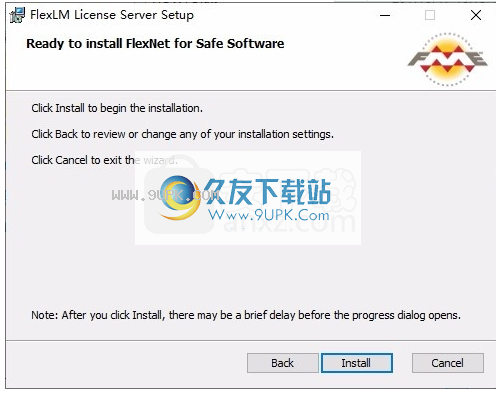
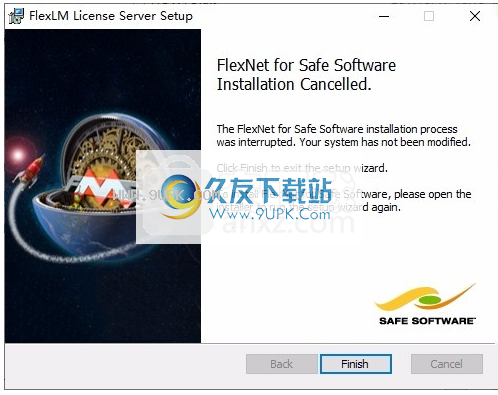
4,程序将自动运行一个Hostid记事本,如下图所示,我们需要找到HostName和HostID内容

5,然后在AMPED破解文件夹中找到dummy.txt文件,打开相应的COMPUTER_NAME和HOSTID,在文本开头将Hostid记事本的内容保存,
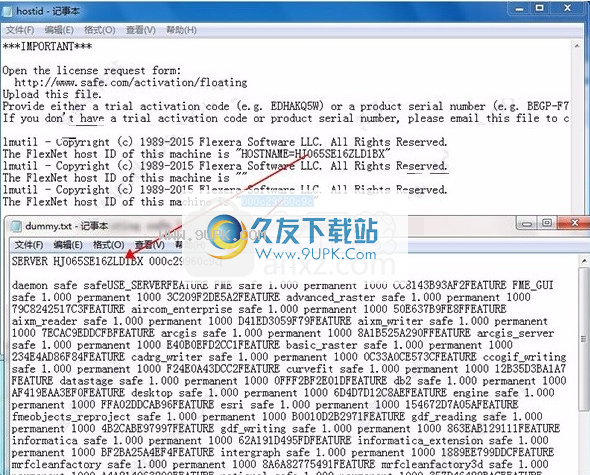
6.运行makekey.bat,将在同一目录中生成一个safe.lic文件
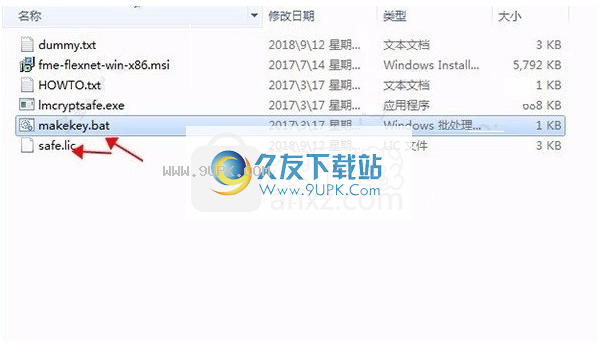
7.将safe.lic文件复制到许可证管理器的根目录
默认路径是:C:\ Program Files(x86)\ FlexServer
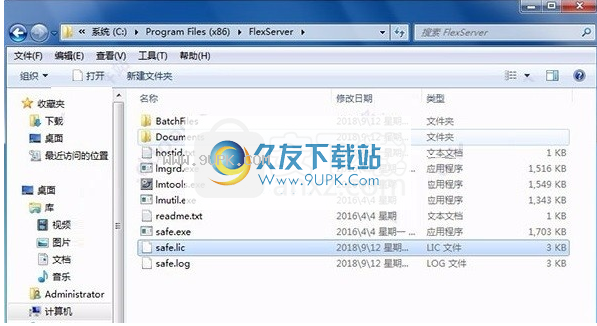
8.运行lmtools.exe验证许可证,选择第四项“开始/停止/重新读取”,单击“启动服务器”,然后等待左下角的“服务器启动成功”以证明启动成功,如下图所示:
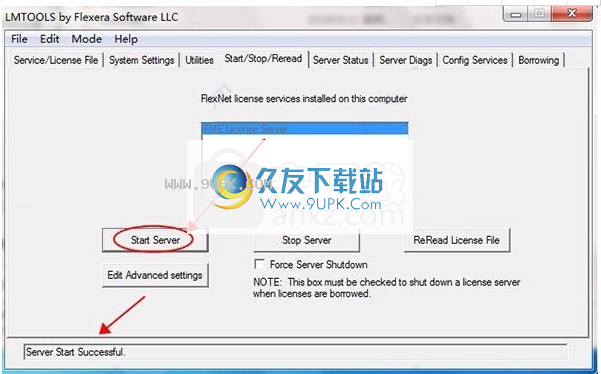


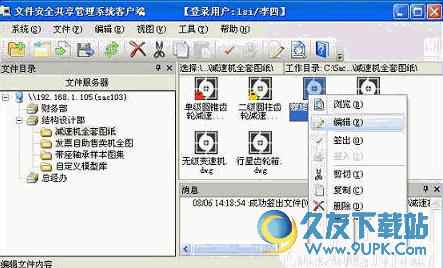
![文档大师 V2015 bulid6284 办公版[个人知识管理软件]](http://pic.9upk.com/soft/UploadPic/2015-9/20159715201533319.gif)


 36漫画官方版正版
36漫画官方版正版 正版哔咔漫画app下载免费
正版哔咔漫画app下载免费 哔咔哔咔漫画picacg
哔咔哔咔漫画picacg 哔咔漫画官方版下载
哔咔漫画官方版下载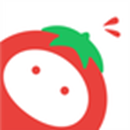 番茄漫画手机版
番茄漫画手机版 西柚漫画
西柚漫画 皮皮喵lite安卓版
皮皮喵lite安卓版 异次元漫画app官网版
异次元漫画app官网版 18cmicorz新版
18cmicorz新版 追书大师漫画App下载
追书大师漫画App下载 51漫画
51漫画 漫天星漫画app最新版本下载
漫天星漫画app最新版本下载 PPT批量处理大师精致小巧、实用简单、针对性强。实用起来效率高,处理速度快。可以更加提高办公人员的效率,一些特殊功能静待您的发现。喜欢可以来久友下载站下载试试
PPT批量处理大师精致小巧、实用简单、针对性强。实用起来效率高,处理速度快。可以更加提高办公人员的效率,一些特殊功能静待您的发现。喜欢可以来久友下载站下载试试  当你的Word文档损坏或者出现乱码的时候,Advanced Word Repair可以通过先进的技术可以扫描被破坏的Word文档,帮你恢复Word中的数据,减少你的损失!
当你的Word文档损坏或者出现乱码的时候,Advanced Word Repair可以通过先进的技术可以扫描被破坏的Word文档,帮你恢复Word中的数据,减少你的损失!
 凡锐文件锁支持对exe文件加密,这样别人在电脑上就无法安装或者运行相应的应用程序。有需要的用户欢迎来久友下载站下载~
凡锐文件锁支持对exe文件加密,这样别人在电脑上就无法安装或者运行相应的应用程序。有需要的用户欢迎来久友下载站下载~  慧龙文件更新软件非常适合部分博主甚至是站长等个人网站作者更新软件。需要的快来久友下载站下载使用吧!
慧龙文件更新软件非常适合部分博主甚至是站长等个人网站作者更新软件。需要的快来久友下载站下载使用吧!  绿鹰文件解锁删除工具操作简单,使用方便,更好的提高了用户的隐秘性。需要的快来久友下载站下载使用吧!
绿鹰文件解锁删除工具操作简单,使用方便,更好的提高了用户的隐秘性。需要的快来久友下载站下载使用吧!  QQ2017
QQ2017 微信电脑版
微信电脑版 阿里旺旺
阿里旺旺 搜狗拼音
搜狗拼音 百度拼音
百度拼音 极品五笔
极品五笔 百度杀毒
百度杀毒 360杀毒
360杀毒 360安全卫士
360安全卫士 谷歌浏览器
谷歌浏览器 360浏览器
360浏览器 搜狗浏览器
搜狗浏览器 迅雷9
迅雷9 IDM下载器
IDM下载器 维棠flv
维棠flv 微软运行库
微软运行库 Winrar压缩
Winrar压缩 驱动精灵
驱动精灵